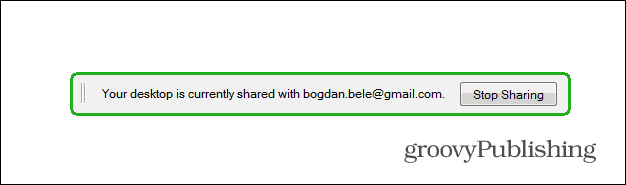Как да използвате отдалечен работен плот на Chrome за Android
Подвижен Google андроид / / March 17, 2020
Последна актуализация на
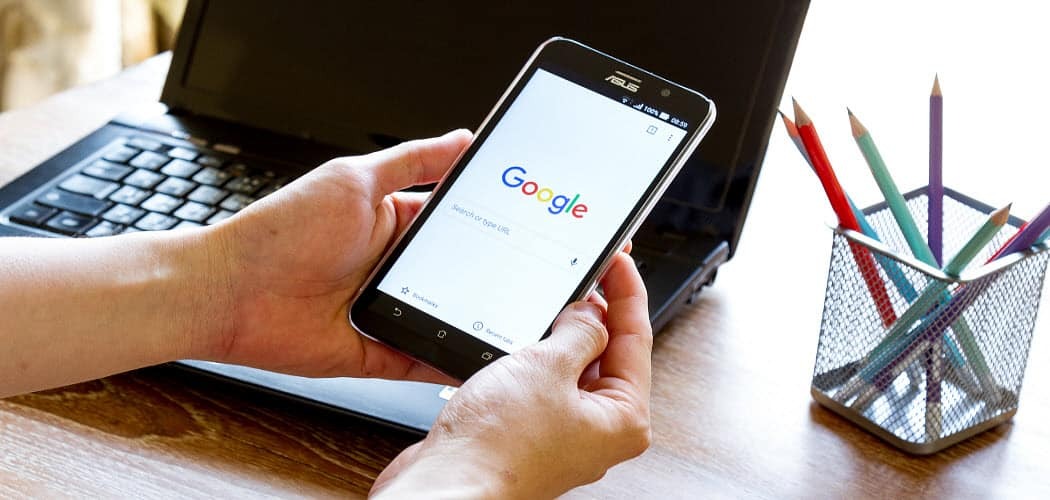
Устройствата с Android са навсякъде и ако притежавате такова, защо да не го използвате за дистанционно управление на вашия компютър? Google предлага собствено приложение за дистанционно управление на компютъра чрез Chrome.
Устройствата с Android са навсякъде и ако притежавате такова, защо да не го използвате за дистанционно управление на вашия компютър? Google предлага собствено приложение за точно това. Ето как да го използвате.
Отдалечен работен плот на Chrome за Android
Започнете с инсталирането на приложението за отдалечен работен плот на Chrome от Google Play Store, тук, на устройството ви с Android.
След като инсталирате, запалете Chrome на компютъра си и инсталирайте приложението Chrome Remote Desktop Chrome от уеб магазина.
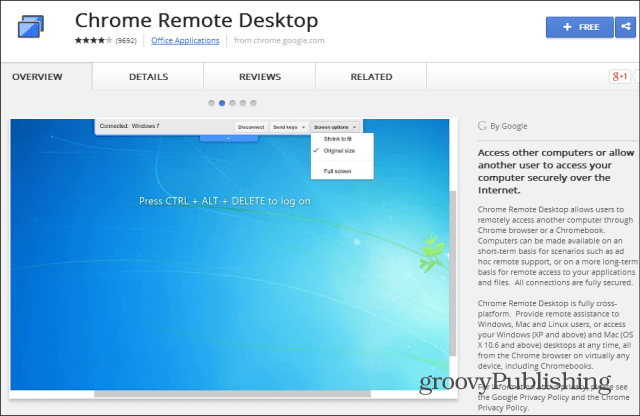
След като всичко е инсталирано, стартирайте приложението на вашия компютър. Ще го намерите в стартовия си стартер за приложения на Chrome. Повече подробности за работата на приложенията на Chrome можете да намерите в тази статия.
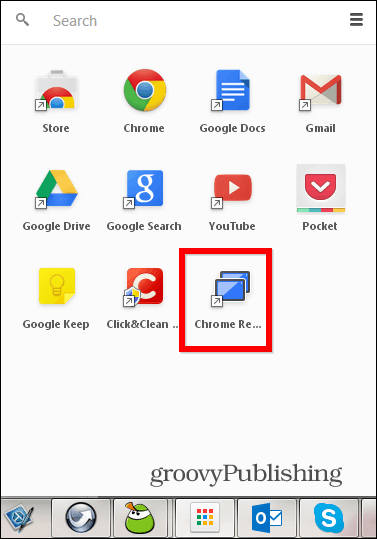
След това преминете през няколко стъпки, необходими за упълномощаване на приложението.
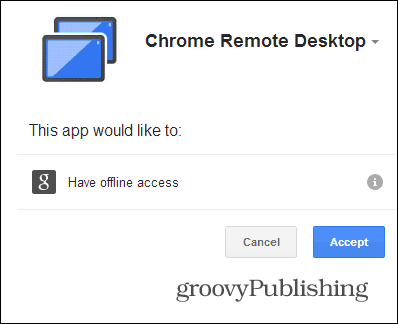
На следващия екран ще разберете, ако още не сте знаели, че можете да използвате услугата и за предоставяне на отдалечена помощ, което е прост процес. Просто трябва да дадете на другия потребител кода, който получавате от приложението, за да получите помощ (или обратното, за да го предоставите).
Но вие сте тук, за да получите достъп до вашия собствен компютър, така че опцията, от която се нуждаете, е другата. Така че щракнете върху Започнете в секцията Моите компютри.
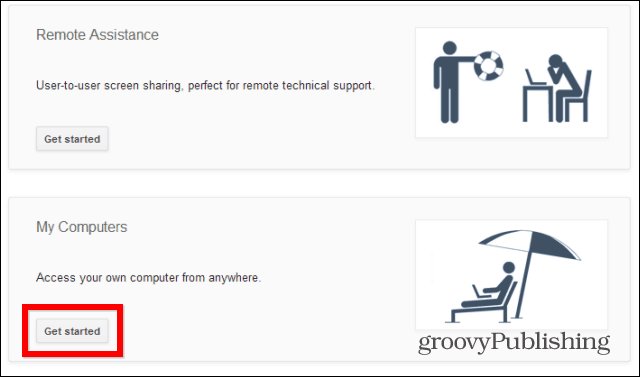
След това, Активирайте отдалечени връзки, както е показано по-долу.
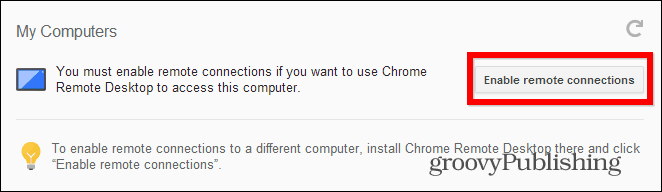
Следващата стъпка е най-важната от гледна точка на сигурността. Тъй като не искате някой, който има достъп до вашето устройство Android, да има автоматичен достъп също до вашия компютър, вие трябва да зададете ПИН код (дълъг поне шест цифри). Няма ПИН код, няма достъп.
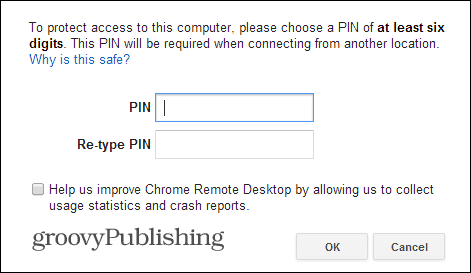
След като направите това и потвърдите ПИН кода втори път, можете да се върнете към устройството си с Android и да стартирате приложението за отдалечен работен плот, което сте инсталирали по-рано. Вашият компютър вероятно вече е показан.
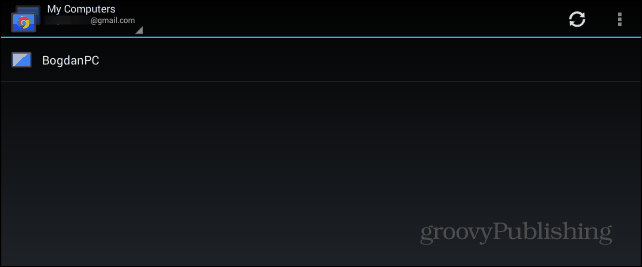
Ще бъдете помолени да въведете ПИН кода. Ако сте абсолютно сигурни, че загубата на устройството ви е невъзможна, можете да настроите приложението да не изисква а ПИН код, когато се свързвате с компютъра си от съответното устройство с Android, но не препоръчвам то.
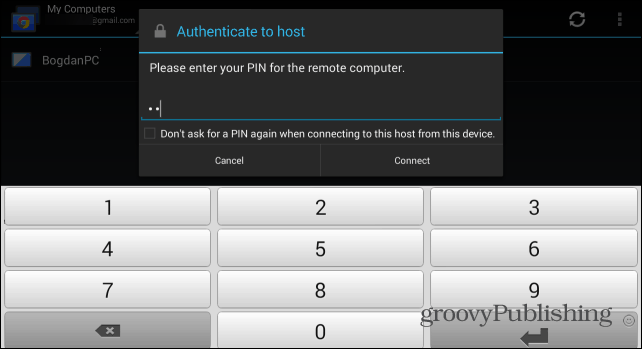
Това е! Вече можете да контролирате вашия компютър в реално време от устройството си с Android. Докато е включен и имате добра интернет връзка, можете да правите това навсякъде, където сте. Понякога спира, но това не е нарушител на сделката. Това е добро решение за дистанционно управление на работния плот, докато сте в движение - и безплатно е също.
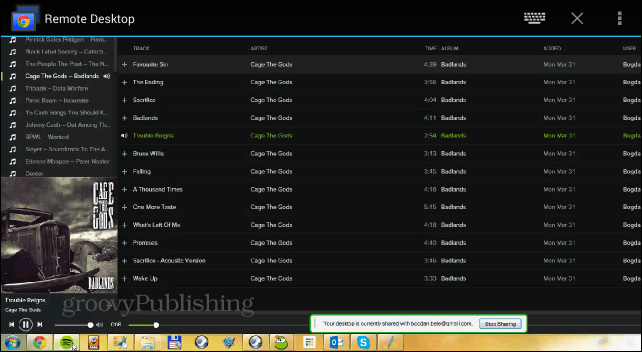
Още нещо. Можете да спрете споделянето на работния си плот по всяко време, като използвате бутона Stop Sharing на лентата с инструменти, който ще се появи на екрана на вашия компютър.